键盘的@符号怎么打出来 键盘如何打出艾特符号
更新时间:2021-04-29 09:52:35作者:huige
我们在电脑中输入或编辑的时候,经常会需要输入各种符号,比如在输入邮箱的时候,都会用到@符号,可是很多人并不知道键盘的@符号怎么打出来,其实方法并不难,如果你也不知道的话,那就赶紧随小编一起来看看键盘打出艾特符号的详细步骤吧。
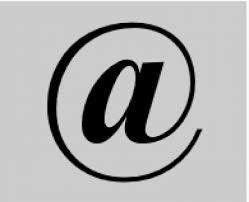
具体步骤如下:
1、在很多时候,我们需要打出@键,来@别人或者输入邮箱的地址,但是这样重要的符号怎么才能打出来。

2、首先,找到你键盘上的shift键,有两个,任意一个都可以。先摁住shift键,再找到数字2上方的@键,这样就可以打出@键了。

3、注意,不要先摁住数字2,再摁住shift 键,这样其实只会打出数字2,而不能打出@键的。

4、也可以在你打字的文档中找到符号,打开符号,找到@键,点击,这样@键盘也会出现。
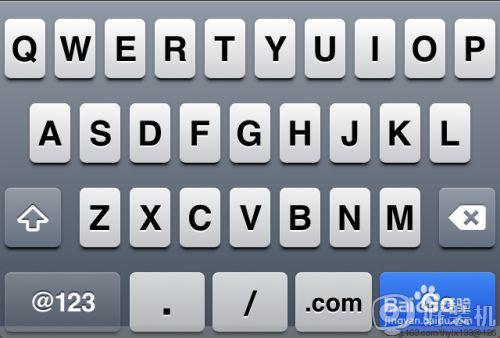
5、也可以找到电脑上输入法自带的小键盘,找到后,先点shift,再点击2,也能打出@键。

6、当然,你也可以利用复制粘贴的办法,复制别处的@键进行使用。
关于键盘的@符号怎么打出来就给大家介绍到这边了,有这个需要的小伙伴们可以尝试上面的方法步骤来打出吧,希望帮助到大家。
- 上一篇: 键盘的截图键是哪个键 键盘怎么截图快捷键
- 下一篇: 键盘灯是哪个键 键盘灯按键开关在哪
键盘的@符号怎么打出来 键盘如何打出艾特符号相关教程
- 电脑键盘艾特键怎么按出来 电脑键盘哪个是艾特键
- 用电脑怎么打出@符号 电脑键盘怎么输入@符号
- ヽ这个符号电脑键盘怎么打出来 ヽ这个符号怎么在电脑上打出来
- windows特殊符号怎么打出来 windows打出特殊符号的方法
- 电脑打字顿号怎么打出来 电脑键盘怎么打顿号符号
- 键盘符号怎么打出来 怎样在键盘上打出各种符号
- 电脑键盘乘号怎么打 ×乘号在键盘怎么打出来
- 文档标点符号怎么打出来 word文档标点符号怎么输入
- 圆圈一竖符号怎么打出来 圆圈一竖符号电脑怎么打出
- ヽ这个符号在键盘哪里 ヽ这个符号电脑怎么打键盘
- 电脑无法播放mp4视频怎么办 电脑播放不了mp4格式视频如何解决
- 电脑文件如何彻底删除干净 电脑怎样彻底删除文件
- 电脑文件如何传到手机上面 怎么将电脑上的文件传到手机
- 电脑嗡嗡响声音很大怎么办 音箱电流声怎么消除嗡嗡声
- 电脑我的世界怎么下载?我的世界电脑版下载教程
- 电脑无法打开网页但是网络能用怎么回事 电脑有网但是打不开网页如何解决
热门推荐
电脑常见问题推荐
- 1 b660支持多少内存频率 b660主板支持内存频率多少
- 2 alt+tab不能直接切换怎么办 Alt+Tab不能正常切换窗口如何解决
- 3 vep格式用什么播放器 vep格式视频文件用什么软件打开
- 4 cad2022安装激活教程 cad2022如何安装并激活
- 5 电脑蓝屏无法正常启动怎么恢复?电脑蓝屏不能正常启动如何解决
- 6 nvidia geforce exerience出错怎么办 英伟达geforce experience错误代码如何解决
- 7 电脑为什么会自动安装一些垃圾软件 如何防止电脑自动安装流氓软件
- 8 creo3.0安装教程 creo3.0如何安装
- 9 cad左键选择不是矩形怎么办 CAD选择框不是矩形的解决方法
- 10 spooler服务自动关闭怎么办 Print Spooler服务总是自动停止如何处理
